Weet jij hoeveel actieve tijd je aan je telefoon besteedt? Misschien raad je het maar. Schermtijd op de iPhone is echter een functie die informatie weergeeft over uw apparaatgebruik, inclusief welke apps en websites u het vaakst bezoekt. Het maakt ook het stellen van limieten en verschillende beperkingen mogelijk, wat vooral handig is voor ouders. Als u besluit dat u te veel tijd op uw telefoon doorbrengt, kunt u een rustige tijd instellen in Schermtijd. Met deze optie kunt u apps en meldingen ervan blokkeren op momenten dat u gewoon even een pauze wilt nemen van uw apparaat.
Het zou kunnen interesseer je
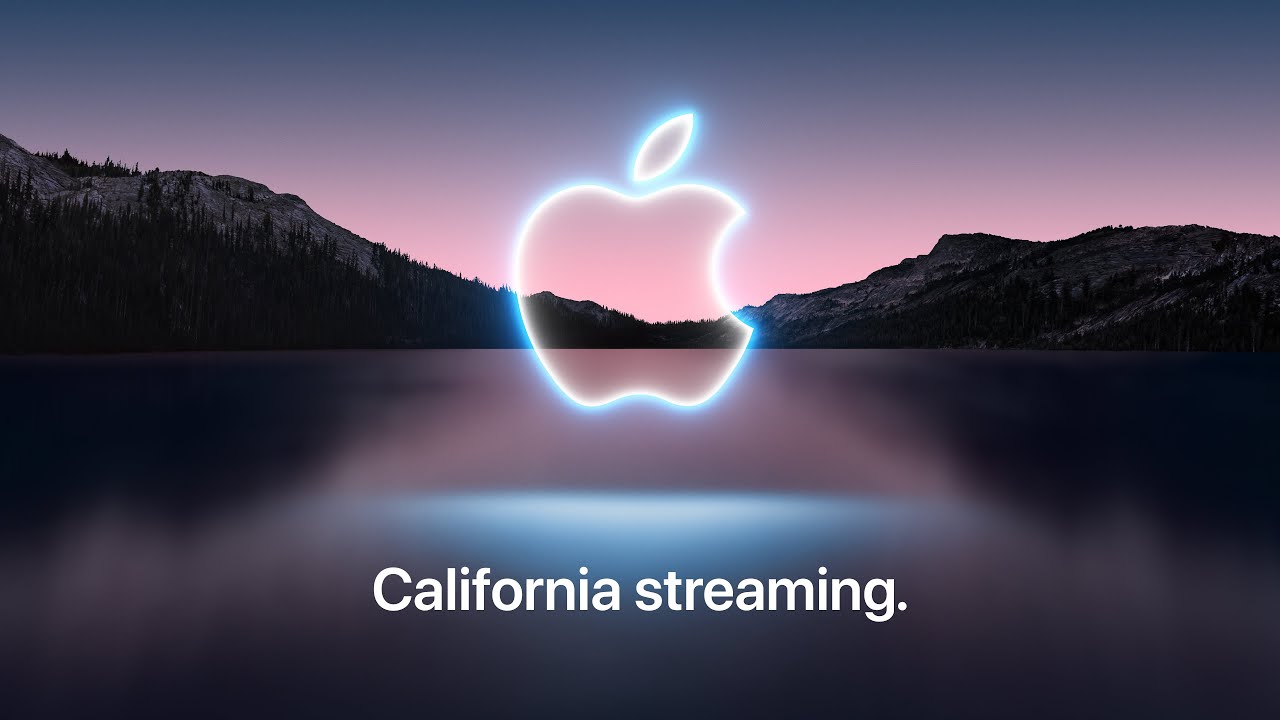
Hoe u de inactieve tijd in Schermtijd op de iPhone instelt
Omdat dit een van de belangrijkste functies van iOS is, kun je een eigen tabblad vinden in Instellingen. Vervolgens hebben we ons geconcentreerd op het activeren van de functie zelf in het vorige artikel. Volg de onderstaande instructies om de inactieve tijd in te stellen.
- Jděte doen afstelling.
- Selecteer een aanbieding Scherm tijd.
- Kies een optie Stilte tijd.
- Schakel in Stilte tijd.
Nu kun je kiezen Dagelijks, of je kan individuele dagen aanpassen, waarin u de inactieve tijd wilt activeren. In dit geval kunt u elke dag van de week aanklikken en precies de periode definiëren waarin u niet "gehinderd" wilt worden. Hoewel dit doorgaans avond- en nachturen zijn, kan elke sectie worden gekozen. Als jij kiest Dagelijks, vindt u hieronder voor alle dagen van de week dezelfde begin- en eindtijd. Voordat Stiltetijd op uw apparaat wordt geactiveerd, ontvangt u 5 minuten voor dit tijdstip een melding. Helaas is het niet mogelijk om meer tijdstippen in te stellen waarop je meer rusttijden op één dag zou kunnen hebben. Als u de ontvangst van informatie echter nog meer wilt beperken, kunt u dat doen via limieten voor applicaties, beperkingen op communicatie of wat u hebt ingeschakeld in het menu Schermtijd. In andere artikelen zullen wij deze eisen apart behandelen.
 Vlieg de wereld rond met Apple
Vlieg de wereld rond met Apple 






